Mudanças entre as edições de "Avaliar Paciente"
(Criou página com 'Esta funcionalidade permite que o Centro Avaliador aprove ou não um paciente cadastrado para busca de doador compatível. O Centro de Avaliação pode também criar pendênci...') |
|||
| (4 revisões intermediárias pelo mesmo usuário não estão sendo mostradas) | |||
| Linha 1: | Linha 1: | ||
| − | Esta funcionalidade permite | + | Esta funcionalidade permite ao Centro Avaliador aprovar ou não um paciente cadastrado para busca. O Centro Avaliador pode também criar pendências para o médico, fechar pendências respondidas pelo médico ou cancelar uma pendência. Quando a pendência é criada, a mesma é direcionada para solucionamento do médico responsável pelo paciente. |
| − | = | + | [[Arquivo:Avaliacao3.png|700px|center|nenhum|link=]] |
| + | <br /> | ||
| + | • O centro poderá aprovar o paciente para início do processo de busca pressionando o botão "Aprovar"; | ||
| + | |||
| + | • O centro poderá reprovar o paciente pressionando o botão "Reprovar"; | ||
| − | + | • O centro poderá criar uma pendência pressionando o botão "Incluir Pendência". Será exibida a tela abaixo. | |
| − | |||
| − | |||
| − | |||
| − | |||
| − | |||
| − | |||
| − | |||
| − | |||
| − | |||
| − | |||
| − | |||
| − | + | [[Arquivo:Avaliacao4.png|700px|center|nenhum|link=]] | |
| − | [[Arquivo: | ||
<br /> | <br /> | ||
| − | |||
| − | • | + | • Para cancelar ou fechar ou responder uma pendência o centro deverá clicar na pendência desejada. Será exibida a tela abaixo. |
| − | + | [[Arquivo:Avaliacao5.png|700px|center|nenhum|link=]] | |
| + | <br /> | ||
| − | • O | + | • O centro poderá também pressionar o botão "Evoluções" ou "Exames" para consulta as evoluções clínicas ou exames de HLA do paciente clicando nas opções disponíveis à direita do canto superior da tela. |
| − | |||
<br /> | <br /> | ||
| − | |||
| − | |||
Edição atual tal como às 16h42min de 5 de abril de 2019
Esta funcionalidade permite ao Centro Avaliador aprovar ou não um paciente cadastrado para busca. O Centro Avaliador pode também criar pendências para o médico, fechar pendências respondidas pelo médico ou cancelar uma pendência. Quando a pendência é criada, a mesma é direcionada para solucionamento do médico responsável pelo paciente.
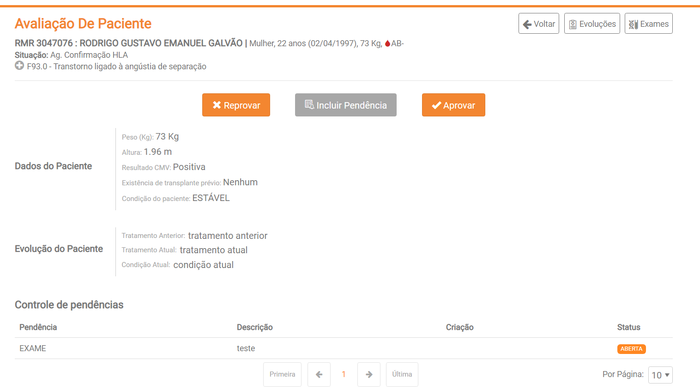
• O centro poderá aprovar o paciente para início do processo de busca pressionando o botão "Aprovar";
• O centro poderá reprovar o paciente pressionando o botão "Reprovar";
• O centro poderá criar uma pendência pressionando o botão "Incluir Pendência". Será exibida a tela abaixo.
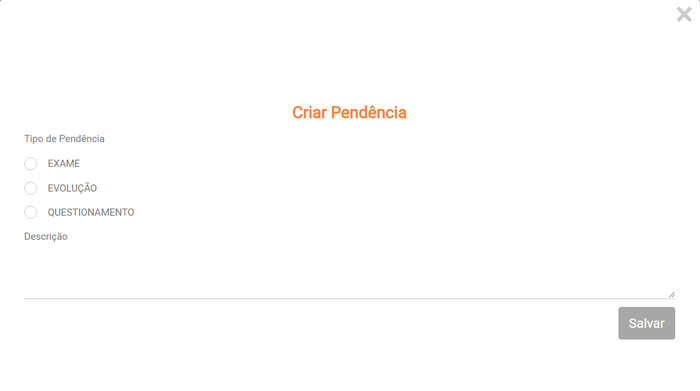
• Para cancelar ou fechar ou responder uma pendência o centro deverá clicar na pendência desejada. Será exibida a tela abaixo.
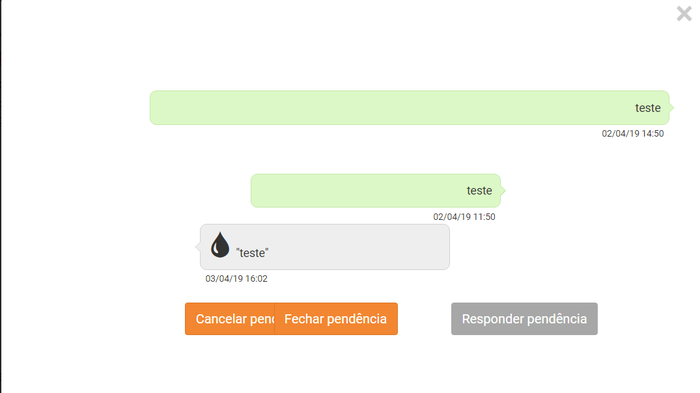
• O centro poderá também pressionar o botão "Evoluções" ou "Exames" para consulta as evoluções clínicas ou exames de HLA do paciente clicando nas opções disponíveis à direita do canto superior da tela.